|
Stappen die in de standaardterugwinning van onderzoeksgegevens worden gevolgd
- Klik de Terugwinning NTFS van de Arts van Gegevens - VET Desktoppictogram (of selecteer uit de de programma'slijst van Vensters) om het product te activeren.
- Selecteer de fysieke schijf van linkerpaneel en controleer op standaardonderzoek en klik de volgende knoop. Het venster wordt getoond zoals:
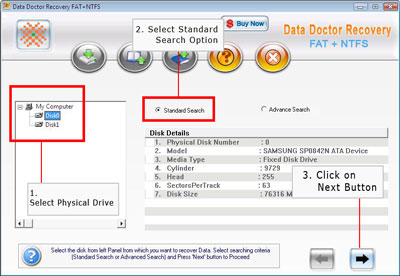
- Selecteer de logische verdeling voor gegevensterugwinning van linkerpaneel. Dan klik op volgende knoop of gebruik "Onderzoek Meer Verdelingen" voor het zoeken van het missen verdeel (voor het geval dat u niet de vereiste verdeling) kunt bekijken. Het venster wordt getoond zoals hieronder:
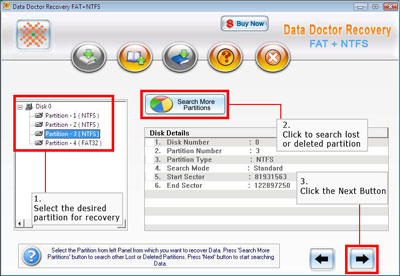
- Nadat de terugwinning wordt voltooid wordt het teruggekregen gegeven bekeken over het linkerpaneel.
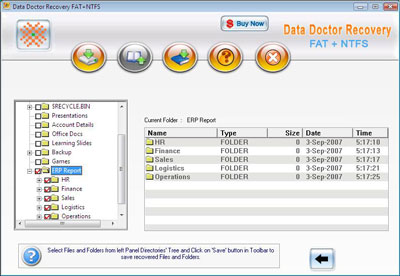
- Selecteer en sla de gegevens van linkerpaneel op of het juiste paneel gebruiken net klikt of slaat de gegevens van de staaf van het Hulpmiddel op.

- Na het klikken sparen knoop verschijnt het volgende scherm:

- Selecteer de plaats om de teruggekregen gegevens op te slaan.
Nota - in sommige gevallen wordt het gegeven niet teruggekregen met het standaardonderzoek. Zo wordt het geadviseerd om te gebruiken advance search wijze voor de gegevensterugwinning.
Stappen die in de geavanceerde terugwinning van onderzoeksgegevens worden gevolgd
- Klik de Terugwinning NTFS van de Arts van Gegevens - VET Desktoppictogram (of selecteer uit de de programma'slijst van Vensters) om het product te activeren.
- Selecteer de fysieke schijf van linkerpaneel en controleer op geavanceerd Onderzoek en klik de volgende knoop. Het venster wordt getoond zoals:
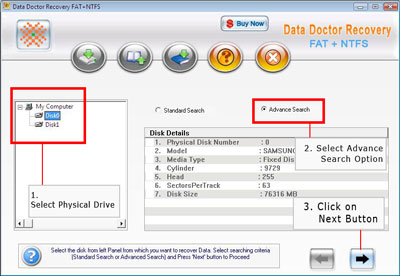
- Selecteer de logische verdeling voor gegevensterugwinning van linkerpaneel. Dan klik op volgende knoop of gebruik "Onderzoek Meer Verdelingen" voor het zoeken van het missen verdeel (voor het geval dat u niet de vereiste verdeling) kunt bekijken. Het venster wordt getoond zoals hieronder:
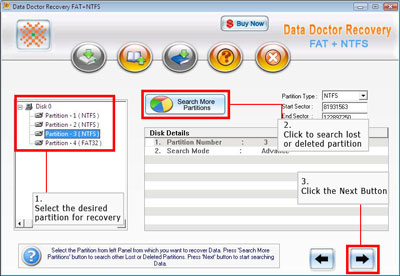
- Selecteer het dossiersysteem van linkerpaneel voor de gegevensterugwinning en klik volgende knoop.
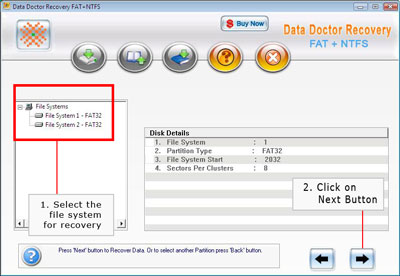
- Nadat het aftasten wordt voltooid wordt het teruggekregen gegeven bekeken over het linkerpaneel als volgt:
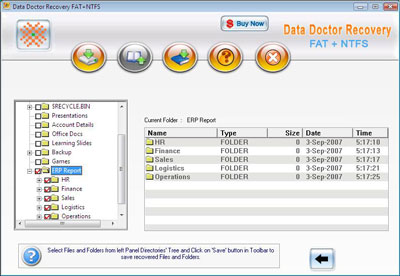
- Selecteer en sla de gegevens van linkerpaneel gebruikend juist paneel over recht op klikken of opslaan de gegevens als volgt van de staaf van het Hulpmiddel:

- Na het klikken sparen knoop verschijnt het volgende scherm:

- Selecteer de plaats om de teruggekregen gegevens op te slaan.
|


